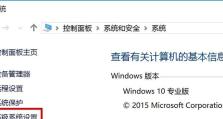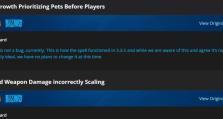华硕电脑如何使用U盘启动安装Windows7系统(一步步教你在华硕电脑上安装Windows7系统,让电脑焕然一新)
在华硕电脑上安装Windows7系统可以让我们的电脑更加流畅和稳定运行。本文将详细介绍如何使用U盘启动安装Windows7系统,帮助大家轻松完成安装过程。
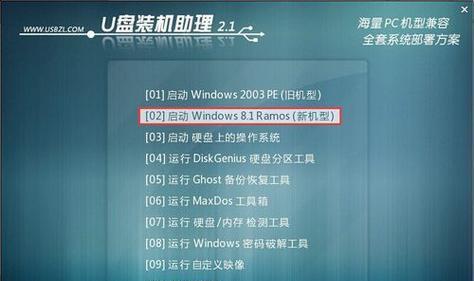
准备U盘和Windows7系统安装文件
在开始安装之前,我们需要准备好一个容量足够大的U盘,以及Windows7系统的安装文件。可以从官方渠道下载正版的Windows7镜像文件,并使用专业的U盘制作工具将其制作成可启动的U盘。
设置电脑启动顺序
将U盘插入华硕电脑的USB接口后,重启电脑。在重启的过程中,按下相应的快捷键(一般是F2或Del键)进入BIOS设置界面。在设置界面中找到“Boot”选项,将U盘调整到第一启动顺序,并保存设置后退出。

启动电脑进入Windows7安装界面
重新启动电脑后,它将从U盘启动,并进入Windows7安装界面。此时,我们可以选择安装语言、时间和货币格式等个性化设置。
点击“安装”按钮开始安装
在个性化设置完成后,点击安装按钮,系统将自动进行安装准备工作。这个过程可能需要一些时间,请耐心等待。
同意许可协议
在开始安装之前,需要阅读并同意Windows7的许可协议。认真阅读许可协议内容后,勾选“我接受许可条款”选项,并点击下一步继续安装。

选择安装类型
系统会提示选择安装类型,一般我们可以选择“自定义(高级)”来对硬盘进行分区和格式化操作。如果不需要自定义分区,也可以选择“快速安装”。
对硬盘进行分区和格式化
如果选择了自定义安装类型,系统将显示当前的硬盘分区情况。我们可以根据自己的需求对硬盘进行分区和格式化操作,以便安装Windows7系统。
开始安装
分区和格式化完成后,点击下一步按钮,系统将开始复制安装文件和程序到电脑硬盘中。这个过程可能需要一段时间,请耐心等待。
设置用户名和计算机名称
在安装过程中,系统会要求设置用户名和计算机名称等信息,填写完成后点击下一步继续安装。
选择网络类型
在Windows7安装过程中,系统会提示选择网络类型。如果是家庭用户,可以选择“家庭网络”;如果是企业用户,可以选择“工作网络”。
选择更新选项
系统会提示选择是否进行Windows7更新。建议选择“是,下载更新”,以确保系统安全和功能完善。
设置时间和日期
为了正常使用Windows7系统的各种功能,我们需要正确设置时间和日期。点击下一步按钮进行下一步安装。
创建密码
为了保护电脑和个人隐私安全,我们可以设置一个密码。填写密码和密码提示后,点击下一步按钮完成安装。
等待安装完成
系统将自动完成最后的安装工作,并自动重启电脑。等待电脑重新启动后,我们就可以登录已经成功安装了Windows7系统的华硕电脑了。
通过以上步骤,我们可以轻松地在华硕电脑上使用U盘启动安装Windows7系统。这样做不仅可以让我们的电脑焕然一新,还能提供更加流畅和稳定的操作体验。记得保持安装文件的正版性,并定期更新系统和软件以确保电脑的安全。